10 façons de réparer le scintillement et l'absence de réponse de l'écran de l'iPhone
Publié: 2023-01-28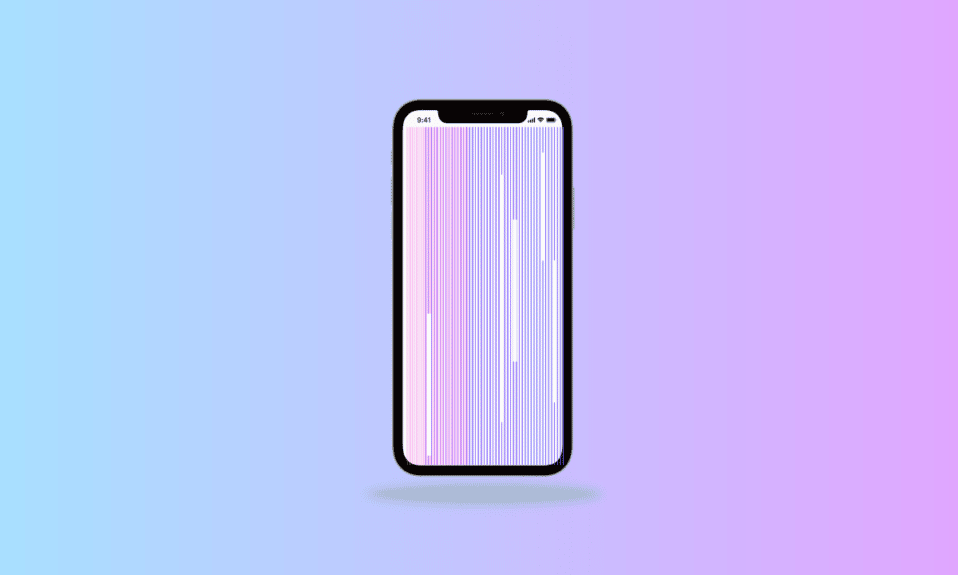
Si vous êtes un utilisateur d'iPhone, l'une des pires choses qui se produisent souvent est le scintillement inattendu de l'écran. Ce n'est pas seulement distrayant et frustrant, mais cela entrave également votre productivité. De plus, l'écran de votre iPhone peut ne plus répondre en raison de plusieurs facteurs. Donc, si vous vous demandez également comment réparer le scintillement et l'absence de réponse de l'écran de l'iPhone, vous êtes au bon endroit. Continuez à lire pour en savoir plus sur le scintillement de l'écran de l'iPhone 12 et le scintillement de l'écran de l'iPhone après des problèmes de chute.
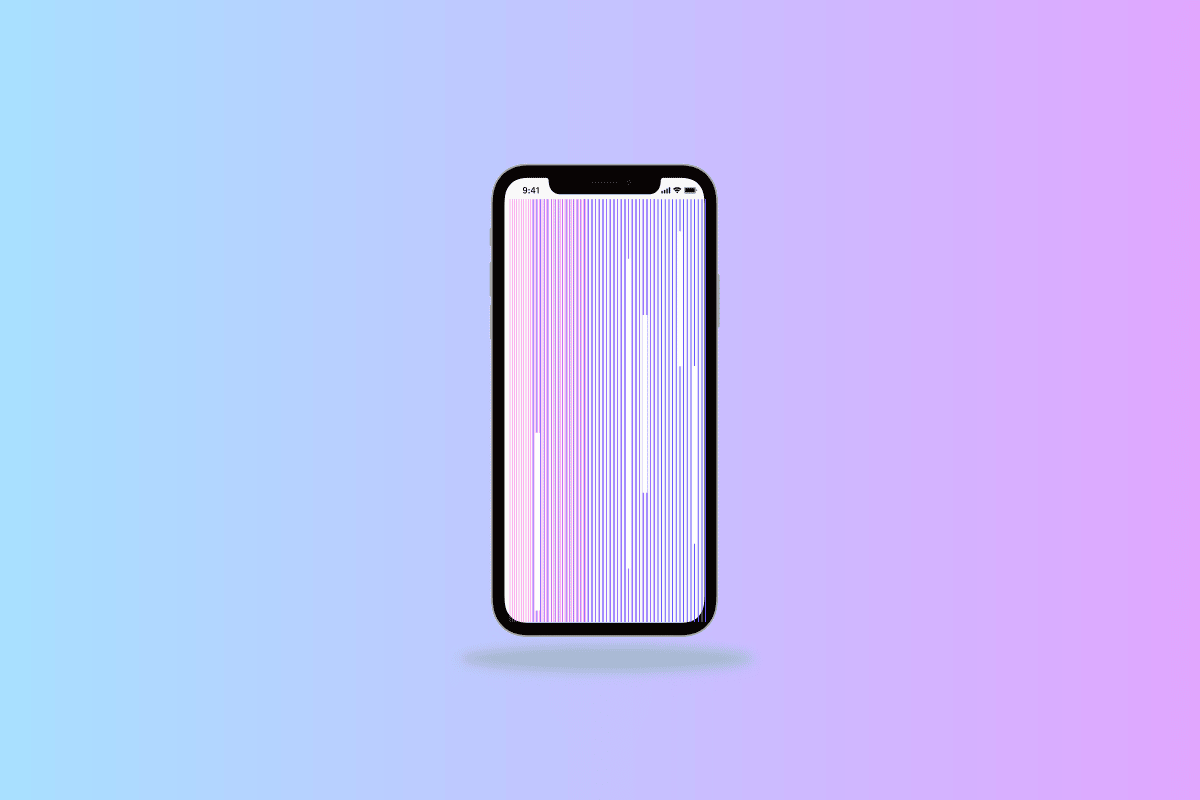
Contenu
- 10 façons de réparer le scintillement et l'absence de réponse de l'écran de l'iPhone
- Quelles sont les raisons du problème de scintillement et de non-réponse de l'écran de l'iPhone ?
- Comment réparer le scintillement et l'absence de réponse de l'écran de l'iPhone ?
- Méthode 1 : forcer la fermeture des applications
- Méthode 2 : Redémarrage dur de l'iPhone
- Méthode 3 : désactiver la luminosité automatique
- Méthode 4 : réduire la transparence
- Méthode 5 : désactiver le HDR automatique
- Méthode 6 : Libérez de l'espace de stockage
- Méthode 7 : Mettre à jour iOS
- Méthode 8 : restaurer l'iPhone via le mode DFU
- Méthode 9 : Effectuez une réinitialisation d'usine
- Méthode 10 : Résoudre les problèmes matériels
10 façons de réparer le scintillement et l'absence de réponse de l'écran de l'iPhone
Vous apprendrez comment résoudre le problème de scintillement et de non-réponse de l'écran de l'iPhone plus loin dans cet article. Continuez à lire pour en savoir plus en détail.
Quelles sont les raisons du problème de scintillement et de non-réponse de l'écran de l'iPhone ?
Avant de vous lancer dans les méthodes de dépannage, vous devez savoir pourquoi l'écran de l'iPhone scintille après une chute.
- Parfois, votre écran commence à scintiller ou l'écran cesse de répondre lorsque vous le touchez parce que l' iPhone chauffe ou chauffe .
- Un espace de stockage insuffisant et des problèmes de mémoire peuvent ralentir le fonctionnement de votre iPhone, provoquant ainsi un problème de blocage de l'écran de l'iPhone.
- Ce problème peut également être causé par un système iOS glitchy dû à un logiciel corrompu ou à des applications défectueuses téléchargées.
- Cela peut également être dû à une chute de votre iPhone dans l'eau . Même si vous ne rencontrez aucun problème immédiatement, cela ne signifie pas qu'il n'a pas endommagé votre téléphone.
Comment réparer le scintillement et l'absence de réponse de l'écran de l'iPhone ?
Si vous rencontrez ce problème, ne vous inquiétez pas car nous vous expliquerons comment résoudre les problèmes de scintillement et de non-réponse de l'écran de l'iPhone.
Méthode 1 : forcer la fermeture des applications
Forcer la fermeture des applications sur votre iPhone est une autre excellente méthode de dépannage pour réparer l'écran qui ne répond pas. Suivez les étapes ci-dessous pour forcer la fermeture des applications sur votre appareil.
Option I : Pour iPhone X et versions ultérieures
1. Balayez vers le haut depuis le bas de votre écran d'accueil , puis arrêtez-vous au milieu de votre écran. Cela vous montrera toutes les applications en cours d'exécution.
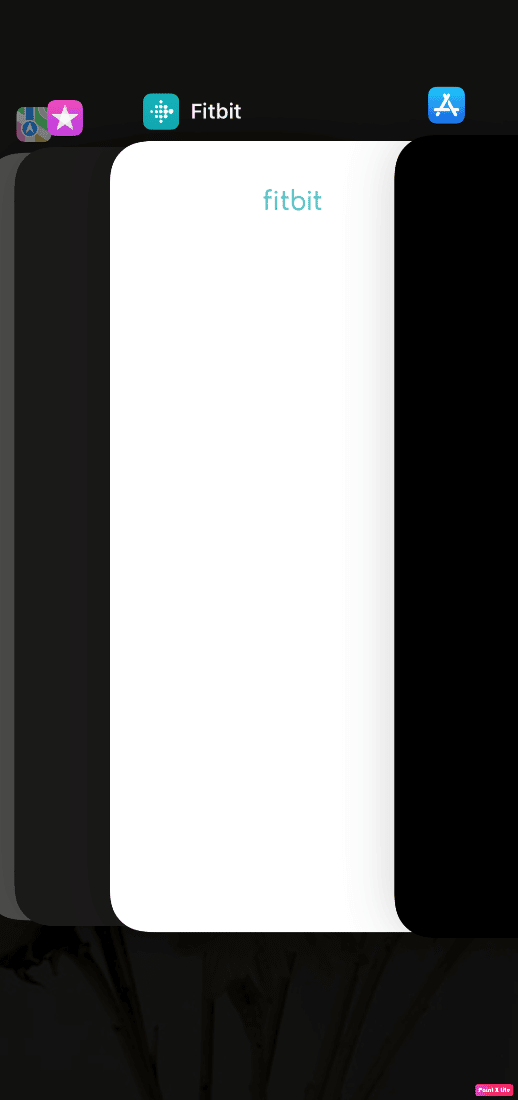
2. Glissez vers le haut sur les aperçus de l'application pour les fermer.
Option II : Pour iPhone 8, iPhone SE et iPod touch
1. Appuyez deux fois sur le bouton d'accueil pour voir la liste des applications récemment utilisées.
2. Continuez à balayer vers le haut les aperçus de l'application pour les forcer à tous les fermer.
Lisez aussi : 10 façons de réparer l'enregistrement d'écran n'a pas pu être enregistré en raison de 5823 sur iPhone
Méthode 2 : Redémarrage dur de l'iPhone
Pour résoudre le problème de scintillement de l'écran de l'iPhone après une chute, vous pouvez également essayer de redémarrer votre appareil. Cela vous aidera à vous débarrasser des bogues et des problèmes qui pourraient être à l'origine de ce problème et à donner à votre iPhone un nouveau départ. Vous pouvez suivre les étapes ci-dessous pour redémarrer votre appareil iOS.
1. Appuyez et maintenez enfoncé le bouton Volume bas + Alimentation .
2. Une fois que l'option glisser pour éteindre est visible, faites glisser vers la droite l' icône d'alimentation rouge et blanche pour éteindre l'appareil de gauche à droite.
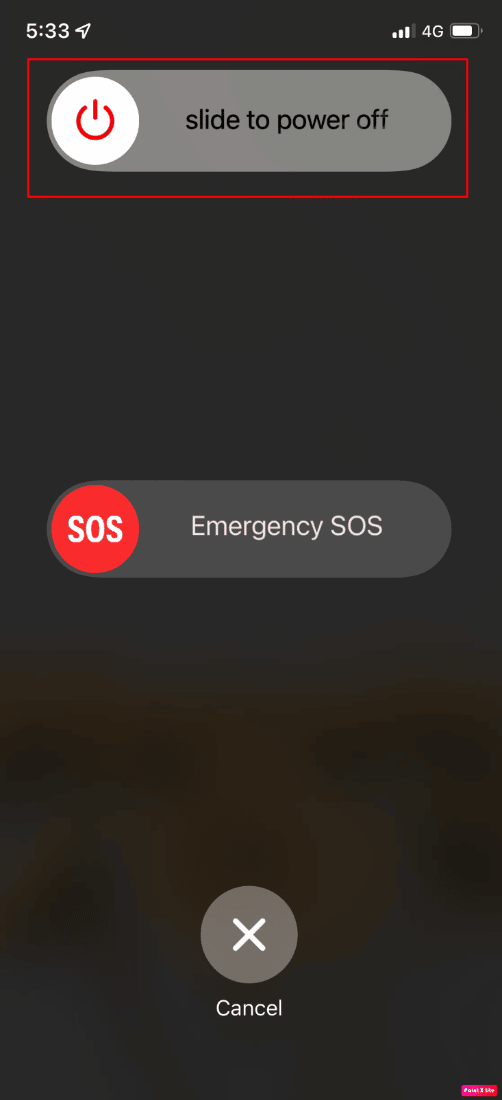
3. Ensuite, attendez au moins 60 secondes pour que votre appareil puisse s'éteindre complètement.
4. Enfin, maintenez enfoncé le bouton d'alimentation jusqu'à ce que le logo Apple apparaisse sur votre écran pour rallumer votre appareil.
Méthode 3 : désactiver la luminosité automatique
La désactivation de la fonction de luminosité automatique sur votre iPhone peut potentiellement résoudre les problèmes de scintillement et de non-réponse de l'écran de l'iPhone. Il est adapté aux débutants et ne prend que quelques secondes. Pour désactiver la fonction de luminosité automatique de l'iPhone, vous pouvez suivre les étapes suivantes.
1. Ouvrez l'application Paramètres sur votre iPhone.
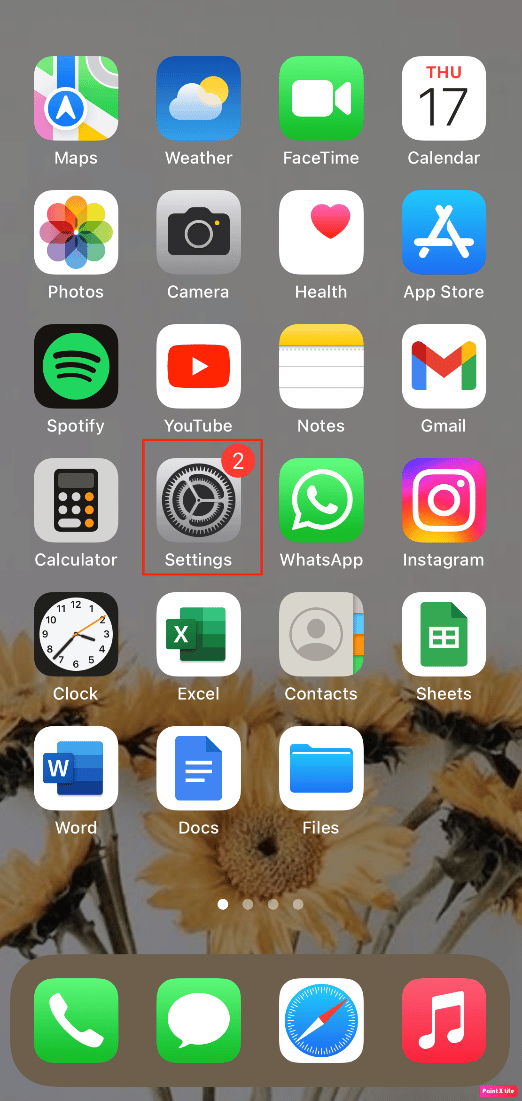
2. Ensuite, appuyez sur l'option Accessibilité .
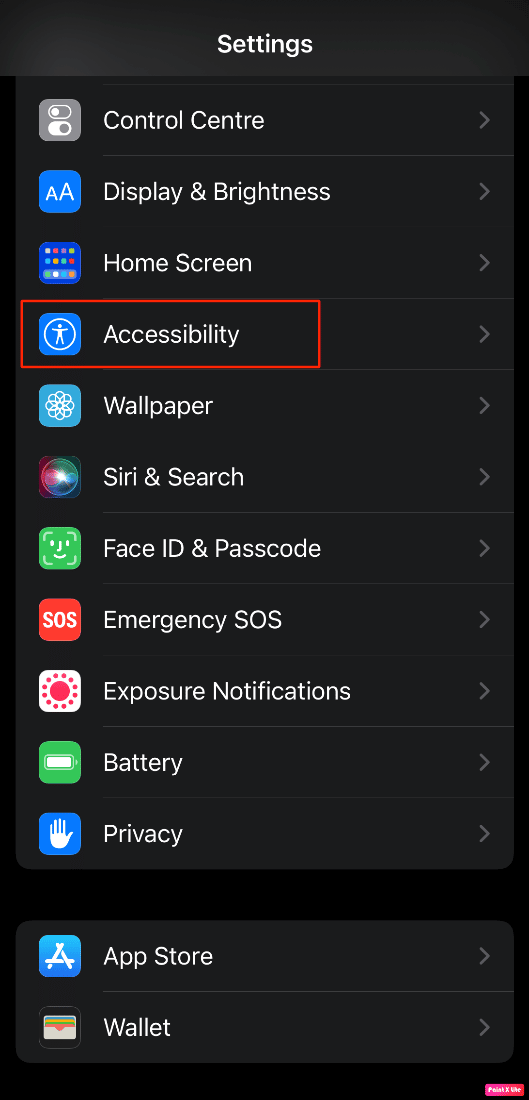
3. Appuyez sur l'option Affichage et taille du texte .
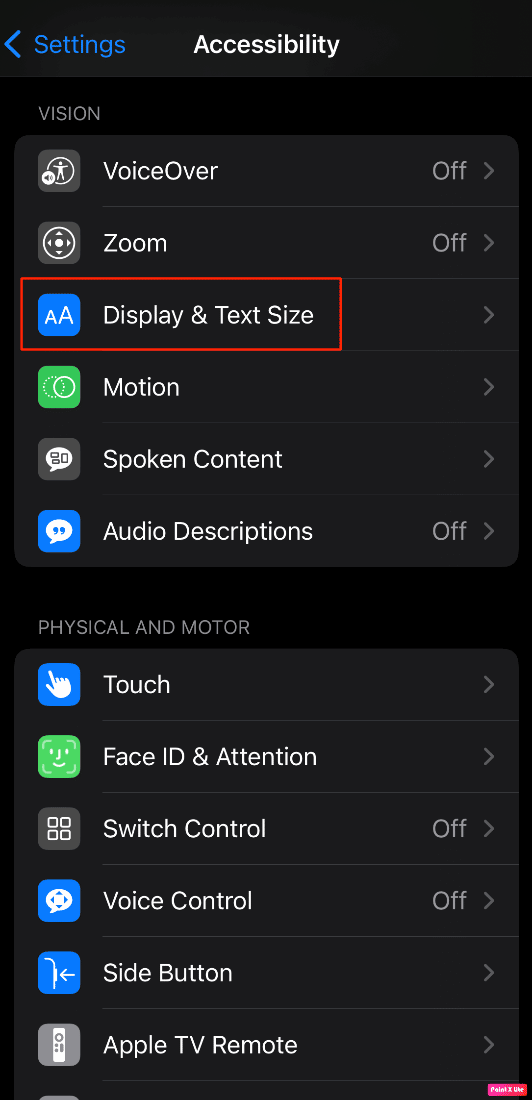
4. Enfin, désactivez la bascule pour l'option Luminosité automatique .
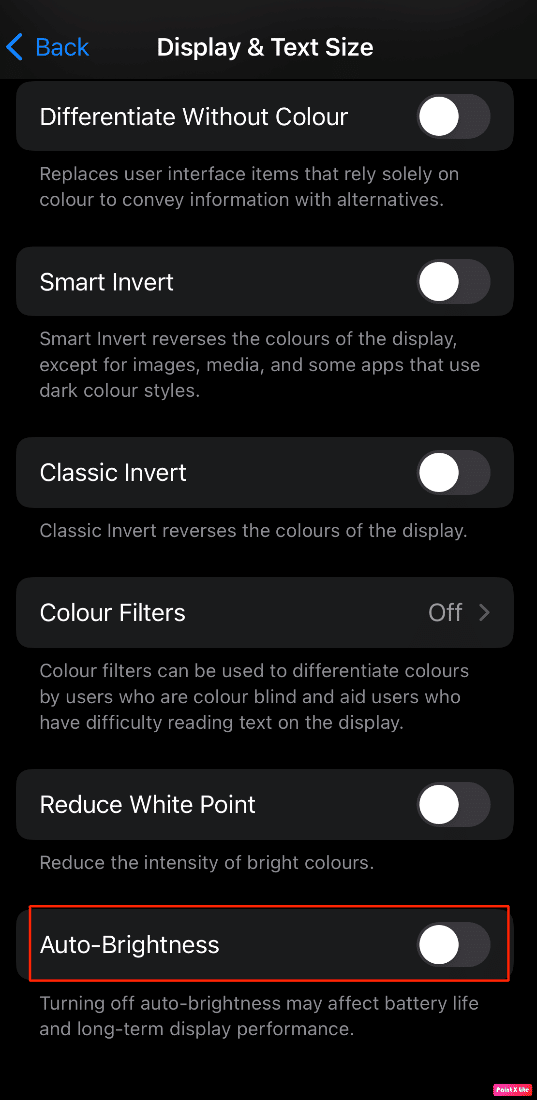
Lisez aussi : Comment réparer HBO Max ne fonctionne pas sur iPhone
Méthode 4 : réduire la transparence
Il s'agit d'une solution temporaire pour résoudre le problème de l'écran de l'iPhone, vous pouvez donc également opter pour cela. Pour cela, il vous suffit de :
1. Ouvrez les paramètres sur votre iPhone.
2. Appuyez sur l'option Accessibilité > Affichage et taille du texte .
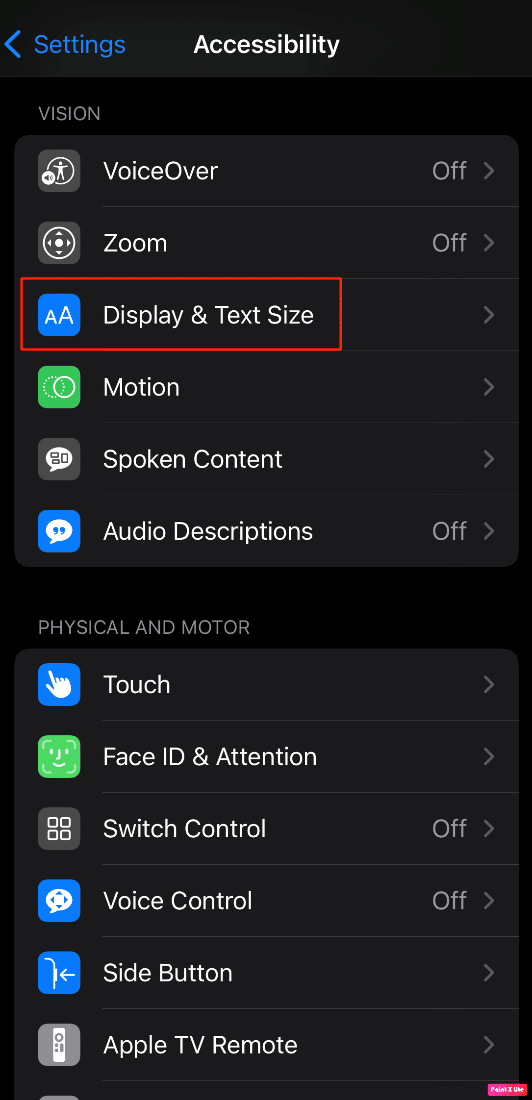
3. Maintenant, activez la bascule pour les options Réduire la transparence et Augmenter le contraste .

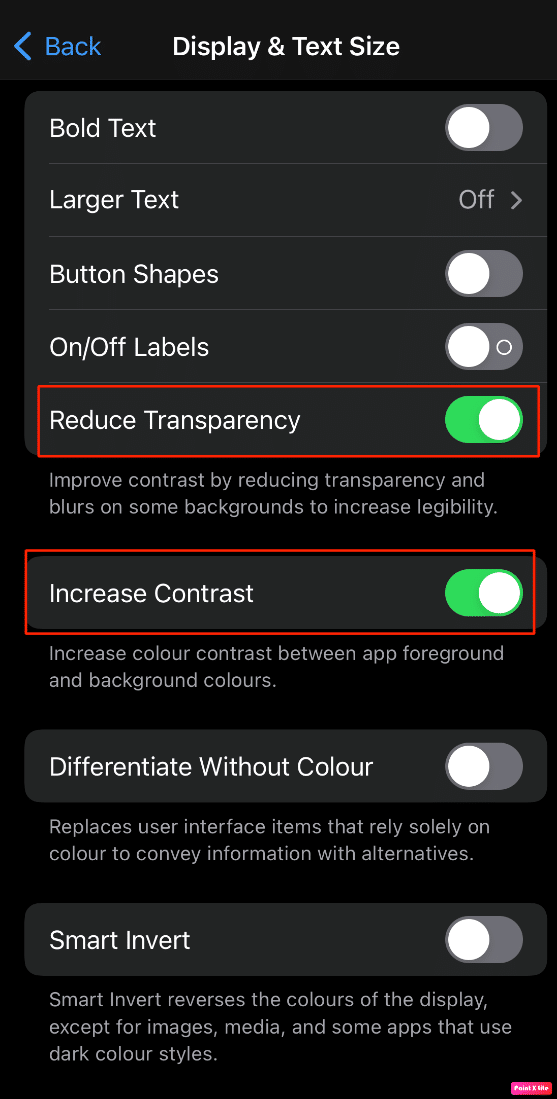
Méthode 5 : désactiver le HDR automatique
Cette méthode fonctionne mieux si votre écran scintille lors de l'utilisation de l'application Photos. Pour résoudre ce problème, vous pouvez désactiver le HDR automatique sur votre iPhone en suivant simplement les étapes ci-dessous.
1. Allez dans Paramètres sur votre iPhone.
2. Appuyez sur Appareil photo dans le menu de votre écran.
3. Enfin, désactivez la bascule pour l'option HDR automatique .
Méthode 6 : Libérez de l'espace de stockage
En raison d'une capacité de stockage insuffisante sur votre iPhone, des problèmes de scintillement tels qu'un écran qui ne répond pas ou se fige peuvent survenir. Il est donc essentiel de supprimer les données dont vous n'avez plus besoin de votre appareil et de faire de la place. Suivez les étapes mentionnées ci-dessous pour gérer le stockage de l'iPhone.
1. Tout d'abord, ouvrez l'application Paramètres sur votre iPhone.
2. Après cela, appuyez sur Général > Stockage iPhone .
Remarque : Vous verrez l' espace disponible sur votre iPhone, avec les données sur quelle application utilise combien d'espace.
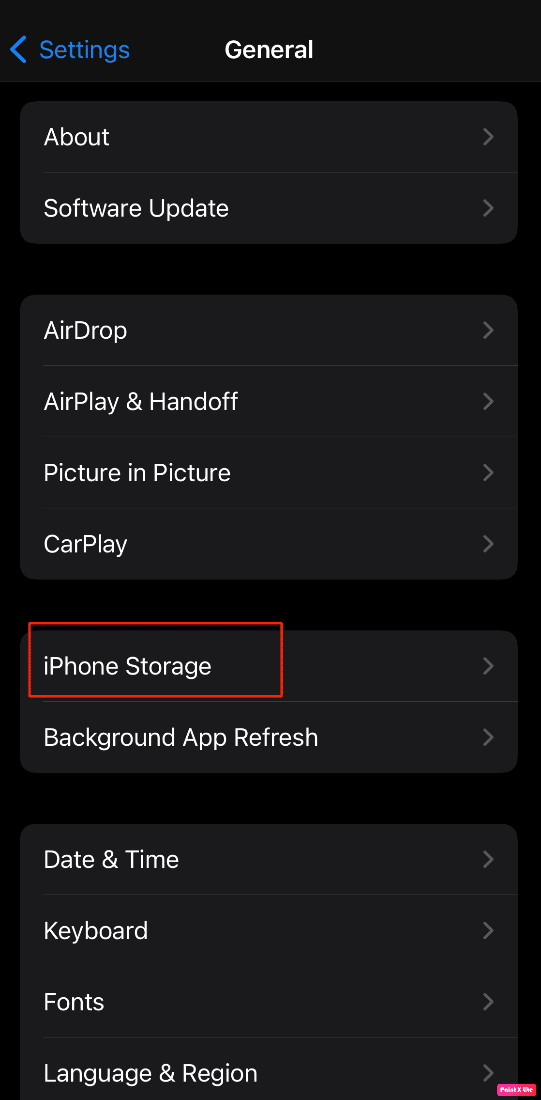
3. Ensuite, appuyez sur l' application souhaitée que vous n'utilisez plus.
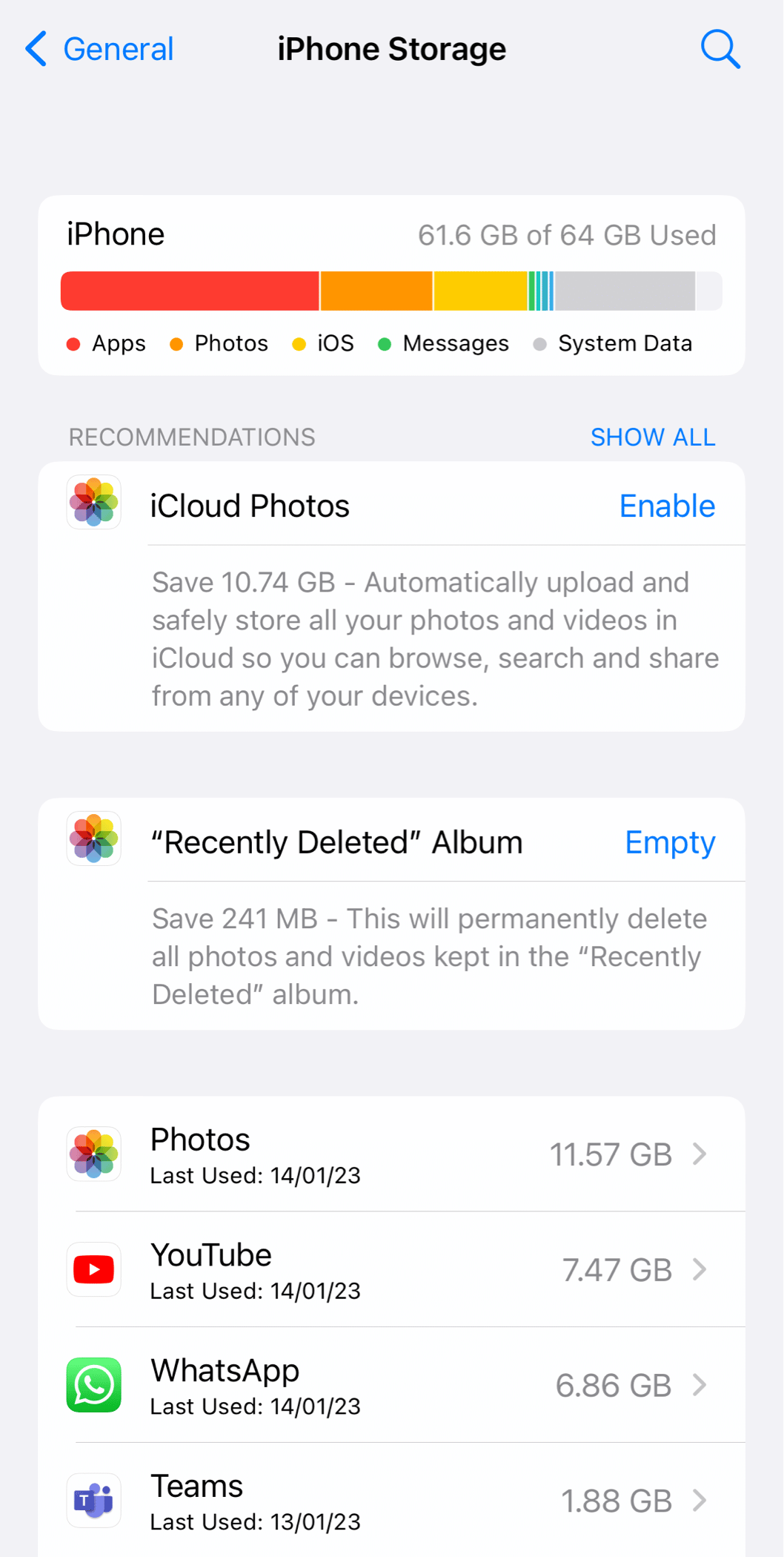
4. Appuyez sur Offload App pour libérer de l'espace de stockage sur votre iPhone.
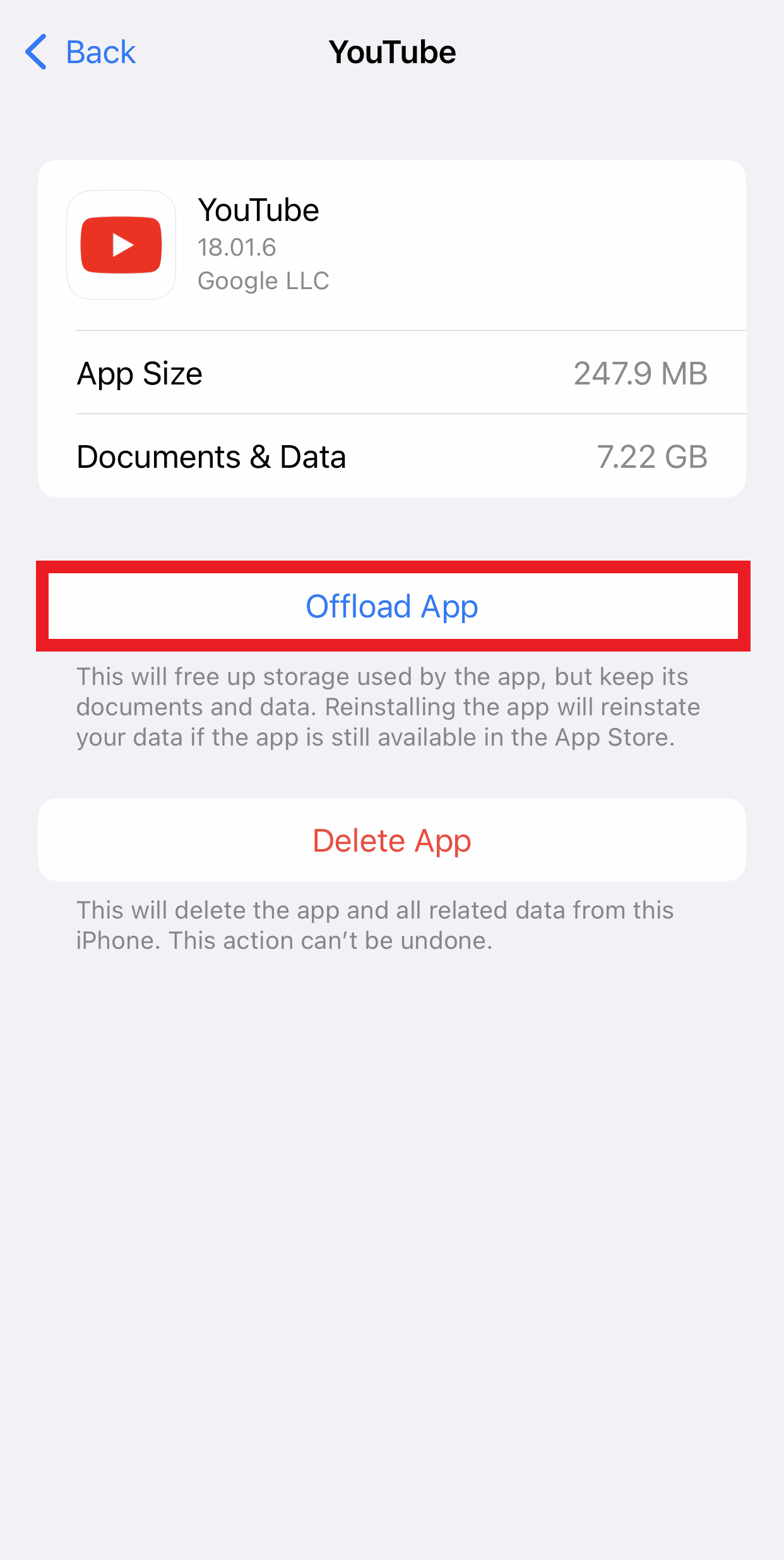
A lire également : Correction du scintillement de l'écran Android
Méthode 7 : Mettre à jour iOS
Si vous souhaitez résoudre les problèmes de scintillement et de non-réponse de l'écran de l'iPhone, vous devez savoir que ce problème peut également être causé si votre iPhone n'est pas mis à jour vers la dernière version d'iOS. Alors, essayez de mettre à jour votre iPhone vers la dernière version.
Vous pouvez effectuer les étapes suivantes mentionnées ci-dessous pour mettre à jour :
1. Ouvrez les paramètres sur votre iPhone.
2. Ensuite, appuyez sur Général dans le menu.
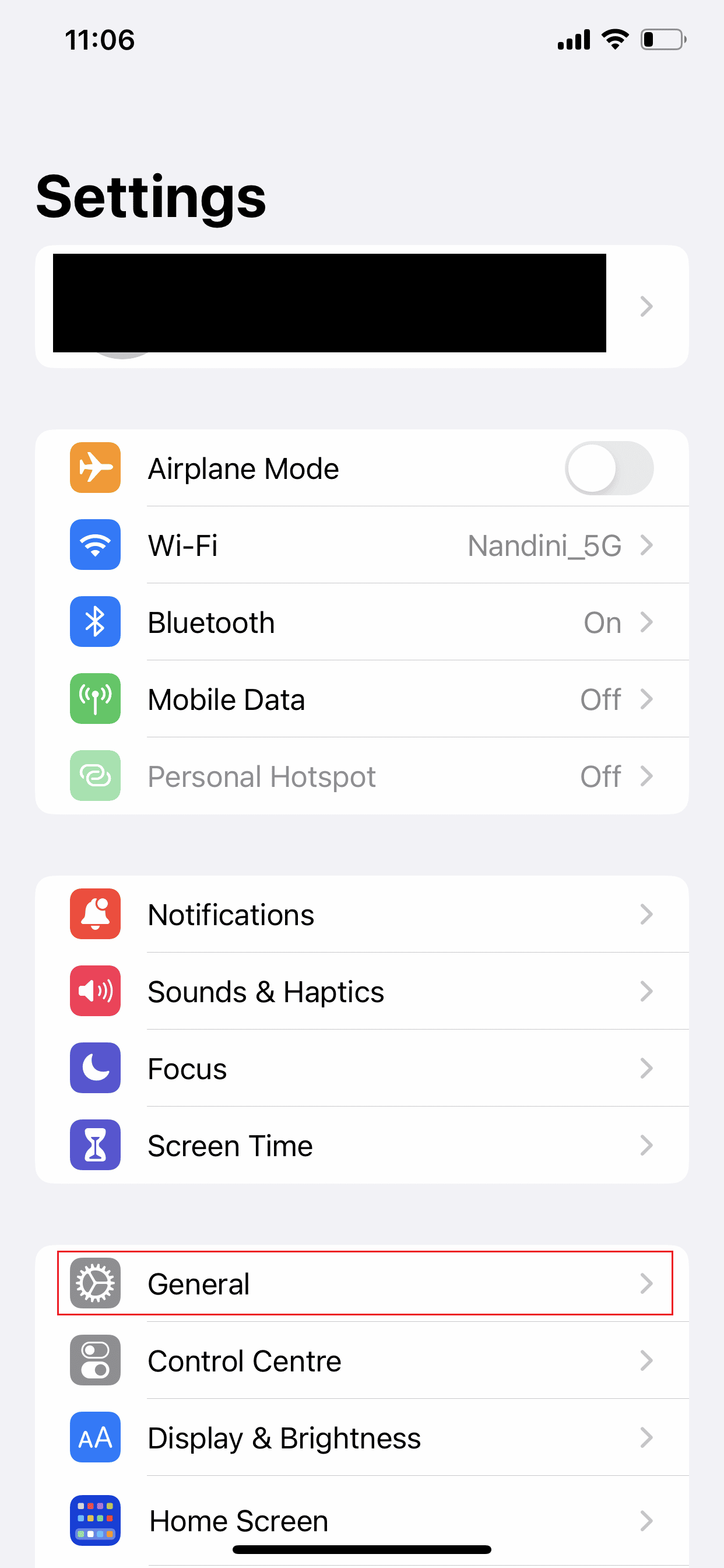
3. Appuyez sur l'option Mise à jour du logiciel.
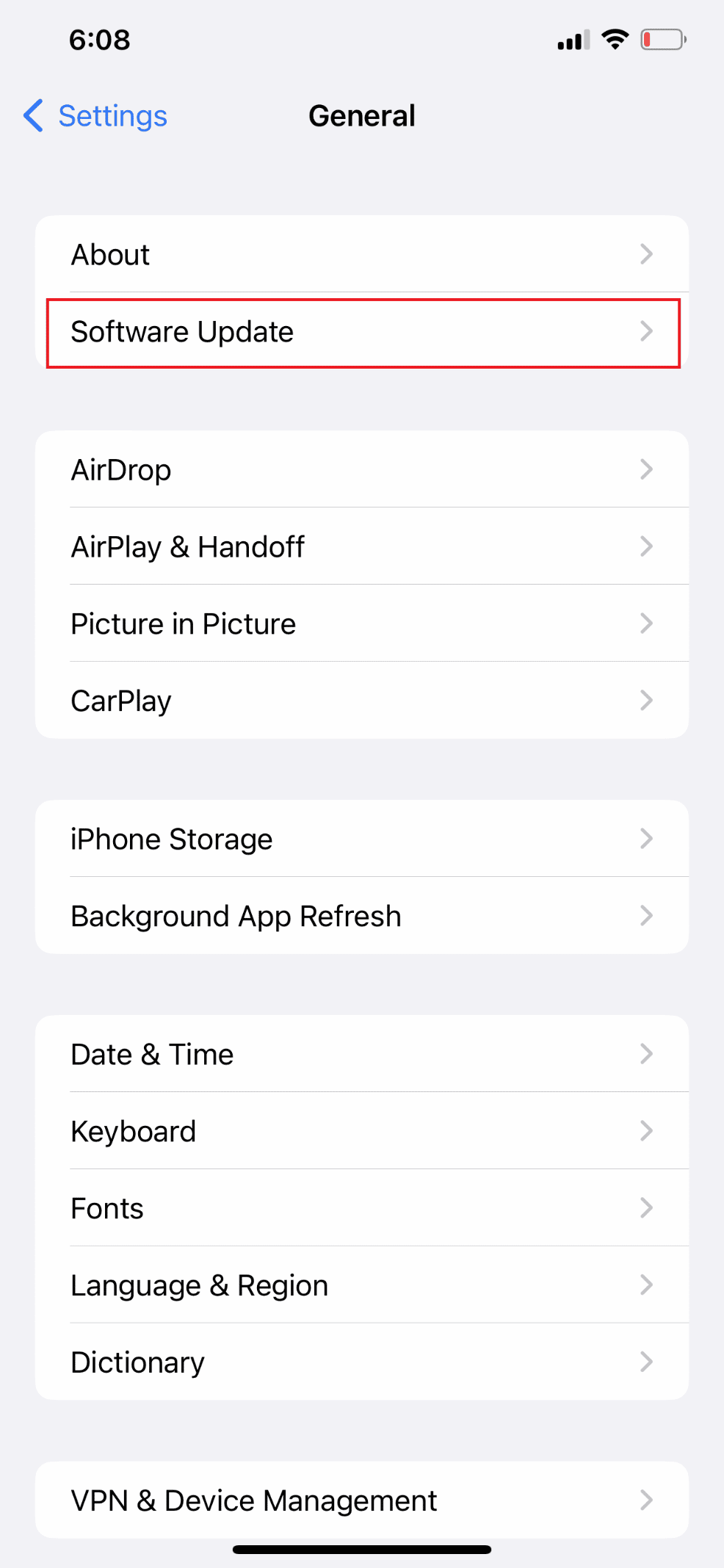
4. Ensuite, appuyez sur Télécharger et installer .
Remarque : si vous recevez un message vous demandant de supprimer temporairement des applications afin qu'iOS puisse mettre à jour, choisissez Continuer ou Annuler .
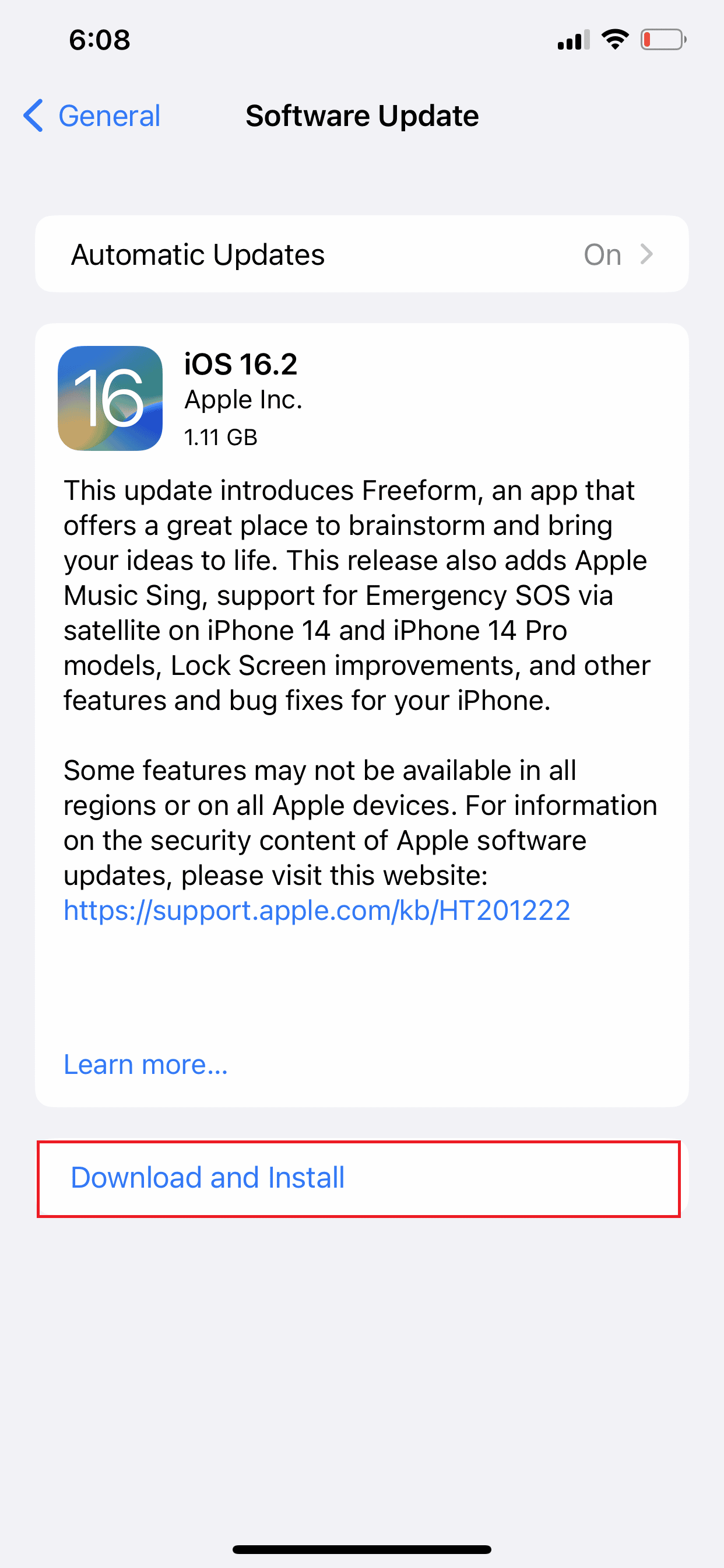
5A. Appuyez sur l'option Installer si vous souhaitez que la mise à jour se produise immédiatement.
5B. Alternativement, votre appareil iOS sera mis à jour automatiquement pendant la nuit si vous appuyez sur Installer ce soir et que vous le branchez avant d'aller vous coucher.
Remarque : La sélection de Me le rappeler ultérieurement vous permet d'installer le logiciel ultérieurement.
Méthode 8 : restaurer l'iPhone via le mode DFU
Le mode DFU signifie le mode de mise à jour du micrologiciel de l'appareil. Il s'agit d'une méthode complexe qui vous permet d'apporter des modifications au système d'exploitation de votre appareil.
Suivez les étapes ci-dessous pour mettre votre téléphone en mode de mise à jour du micrologiciel de l'appareil.
1. Tout d'abord, connectez votre iPhone à votre PC .
2. Lancez l'application iTunes et éteignez votre iPhone .
3. Ensuite, appuyez sur le bouton d'alimentation pendant quelques secondes, puis appuyez sur le bouton Volume bas sans relâcher l'onglet Alimentation.
4. Ensuite, continuez à maintenir les deux boutons d' alimentation + Volume bas pendant environ 10 secondes, puis relâchez le bouton d'alimentation mais maintenez le bouton Volume bas enfoncé pendant 5 secondes.
5. Maintenant, si l' écran de votre iPhone est noir et n'affiche pas le mode de récupération, votre iPhone est entré avec succès en mode DFU .
Lisez aussi : Qu'est-ce que le point noir sur l'écran de votre téléphone ?
Méthode 9 : Effectuez une réinitialisation d'usine
Remarque : la réinitialisation d'usine est une mesure extrême et peut supprimer toutes les informations et le contenu de votre appareil. Ainsi, il est conseillé de sauvegarder les données de votre appareil avant les étapes suivantes.
Le problème de scintillement de l'écran de l'iPhone 12 peut également être résolu si vous réinitialisez votre iPhone en usine. Si vous souhaitez restaurer votre appareil à son état d'origine sans scintillement ni autres problèmes, vous pouvez opter pour l'option de réinitialisation d'usine. Après la réinitialisation d'usine, vous devrez recommencer à zéro. Lisez et suivez notre guide sur la réinitialisation d'usine de l'iPhone X pour connaître en détail les étapes de cette méthode.
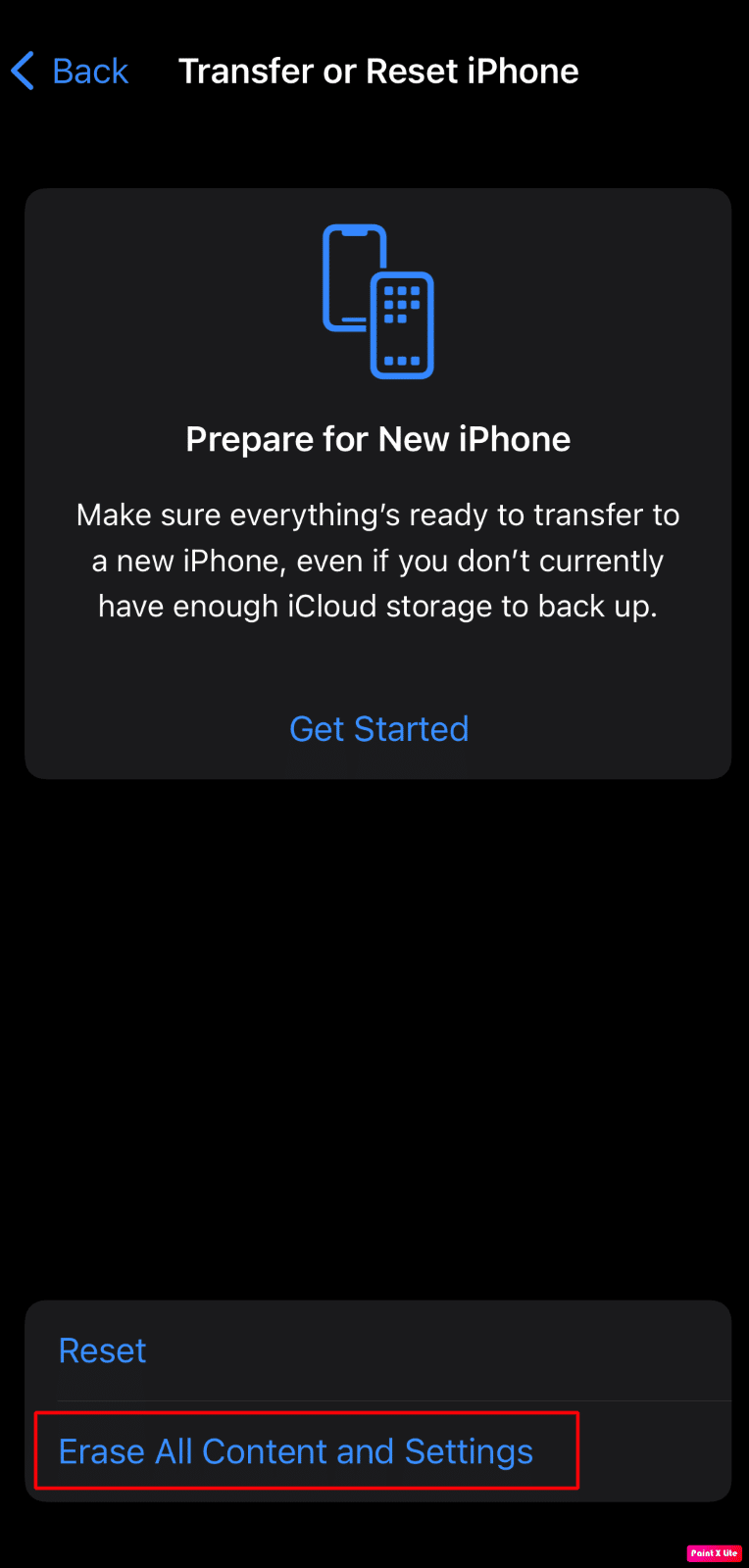
Méthode 10 : Résoudre les problèmes matériels
Si vous avez essayé toutes les autres méthodes et que vous ne parvenez toujours pas à résoudre le problème de scintillement et de non-réponse de l'écran de l'iPhone, le matériel de votre iPhone pourrait être le problème . Si la garantie de votre iPhone est expirée, vous pouvez suivre les étapes mentionnées ci-dessous pour résoudre votre problème, si vous avez toujours la garantie, vous pouvez retourner votre téléphone.
1. Dépoussiérez et nettoyez l' écran de votre iPhone qui pourrait créer le problème d'affichage et de non-réponse.
2. Essayez de remplacer l'écran LCD gâté car cela entraîne des problèmes de scintillement et de non-réponse de l'écran.
Remarque : Nous vous conseillons de faire appel à un professionnel pour remplacer l'écran afin d'éviter d'autres dommages. Visitez la page Apple Repair pour en savoir plus.
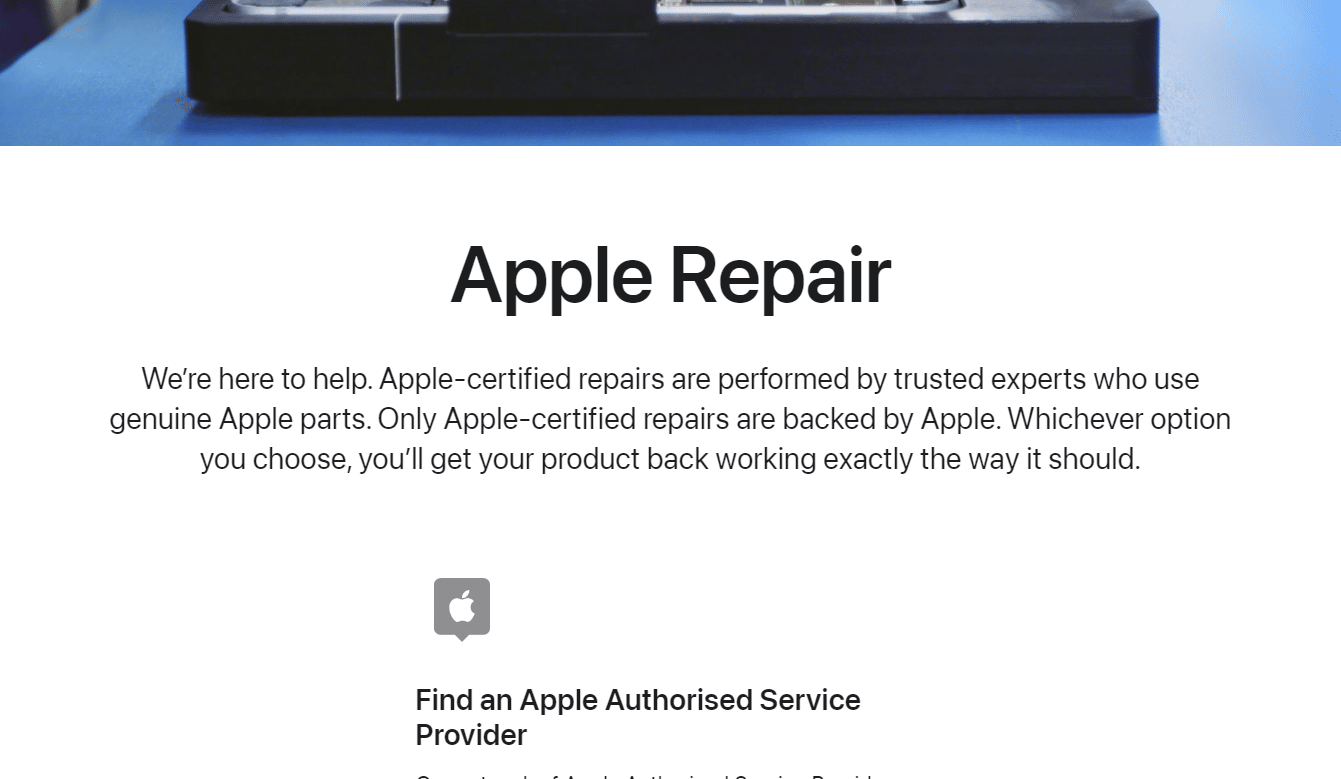
Recommandé :
- Comment récupérer des commentaires supprimés sur Instagram
- Comment réparer Ghost Touch sur iPhone 11
- Comment réparer un point noir sur l'écran de l'iPhone
- Combien coûte la réparation d'un écran de téléphone fissuré sur Android
Nous espérons que vous avez appris comment résoudre le scintillement et l'absence de réponse de l'écran de l'iPhone et le scintillement de l'écran de l'iPhone après des problèmes de chute. N'hésitez pas à nous contacter avec vos questions et suggestions via la section commentaires ci-dessous. Faites-nous également savoir ce que vous voulez savoir ensuite.
